Configuration automatique de jour de l'application mobile Cisco Business
Objectif
L'objectif de ce document est de vous montrer comment configurer la configuration de l'application Cisco Business Mobile le jour zéro.
Logiciel applicable | Version
- Application mobile Cisco Business | 1.0.24 (lien vers Apple App Store)
Introduction
L'application Cisco Business Mobile permet aux clients de déployer et de gérer les périphériques Cisco Business pris en charge. L'application mobile est conçue pour aider les clients à configurer leurs commutateurs et leurs réseaux sans fil et à gérer leur infrastructure à partir d'un point de configuration unique.
La configuration du jour zéro vous guidera tout au long de la configuration initiale du périphérique à l'aide de l'application mobile.
Quelques termes familiers concernant l'application Cisco Business Mobile :
- Réseau Greenfield : un nouveau réseau qui n'a pas encore été configuré
- Réseau de champ de navigation : réseau existant déjà configuré
- Jour 0 - configuration initiale
- Jour 2 : modification ou mise à jour de la configuration existante
Actuellement, l'application Mobile ne prend en charge que les déploiements de réseaux Greenfield. Les périphériques avec des configurations existantes ne seront pas détectés ou gérés.
Si vous êtes prêt à configurer à l'aide de l'application Mobile, allons vous installer !
Configuration système requise pour l'application Cisco Business Mobile
L'application Cisco Business Mobile est prise en charge sur les appareils Apple iOS exécutant iOS version 13.0 et ultérieure.
Les appareils Cisco Business suivants peuvent être gérés par l'application Cisco Business Mobile :
- Commutateurs intelligents Cisco Business 220
- Commutateurs intelligents Cisco Business 250
- Commutateurs gérés Cisco Business série 350
- Points d'accès Cisco Business 100
- Extendeurs maillés de la gamme Cisco Business 100
- Points d'accès Cisco Business 200
Table des matières
- Configuration de l'application Cisco Business Mobile
- Ajouter Un Site
- Configuration du site
- Ajouter des périphériques
Configuration de l'application Cisco Business Mobile
Ajouter Un Site
L'application Cisco Business Mobile est actuellement prise en charge uniquement sur les périphériques Apple iOS exécutant iOS version 13.0 et ultérieure.
Étape 1
Téléchargez l'application Cisco Business Mobile à partir de l'App Store sur votre appareil Apple (iPhone ou iPad).
L'application est optimisée pour être affichée sur un iPhone. Si vous utilisez un iPad, des barres noires s'affichent sur le côté de l'application, car le rapport d'aspect d'un iPad est différent.
Étape 2
Cliquez sur l'application Cisco Business Mobile.
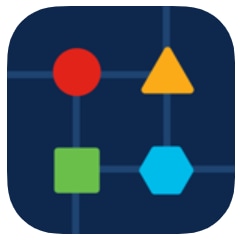
Étape 3
Pour créer un emplacement de votre réseau, cliquez sur + Ajouter un site.
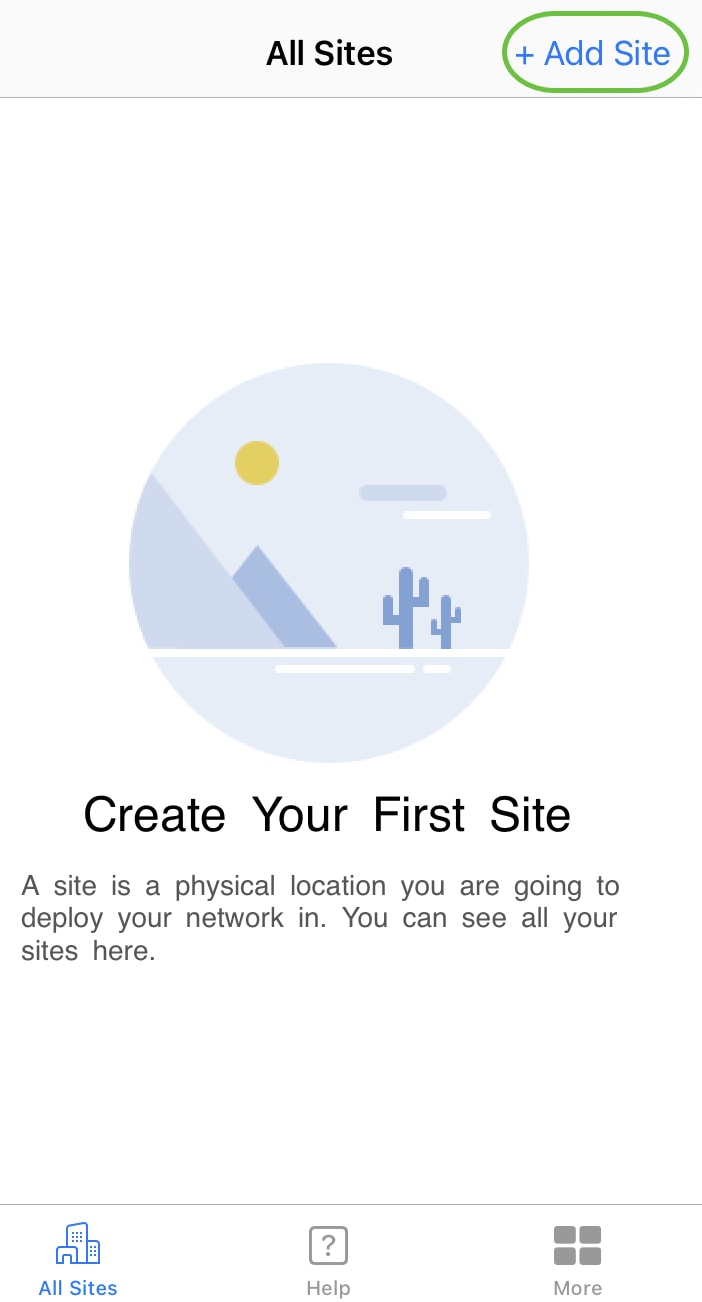
Étape 4
Cliquez sur Get Started.
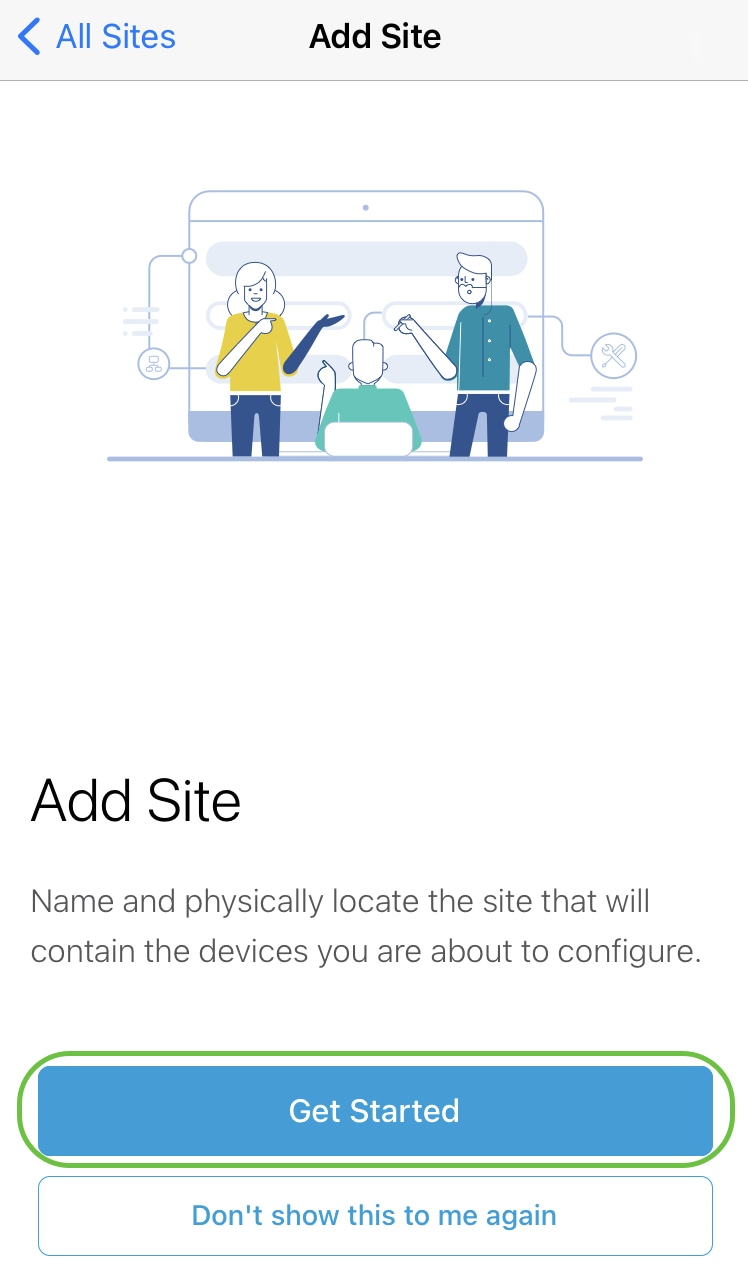
Étape 5
Configurez le nom de votre site, de votre adresse, du pays, puis cliquez sur Suivant.
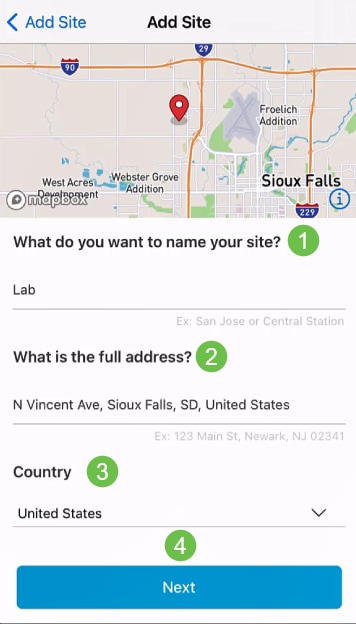
Étape 6
Entrez un nom d'utilisateur et un mot de passe pour le site et cliquez sur Suivant.
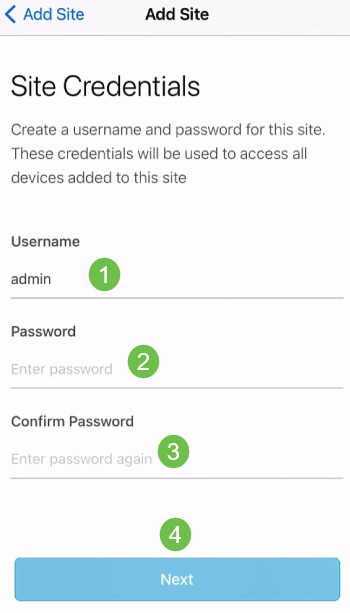
Les informations d'identification seront utilisées pour accéder aux périphériques de ce site.
Étape 7
L'écran Récapitulatif s'affiche. Pour apporter des modifications, cliquez sur Modifier. Si vous êtes tous définis, cliquez sur Ajouter un site.
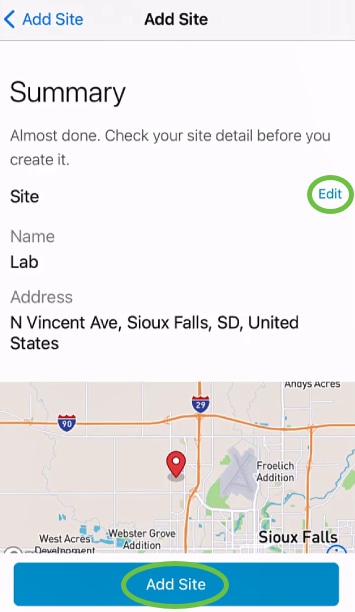
Étape 8
Cliquez sur Done.
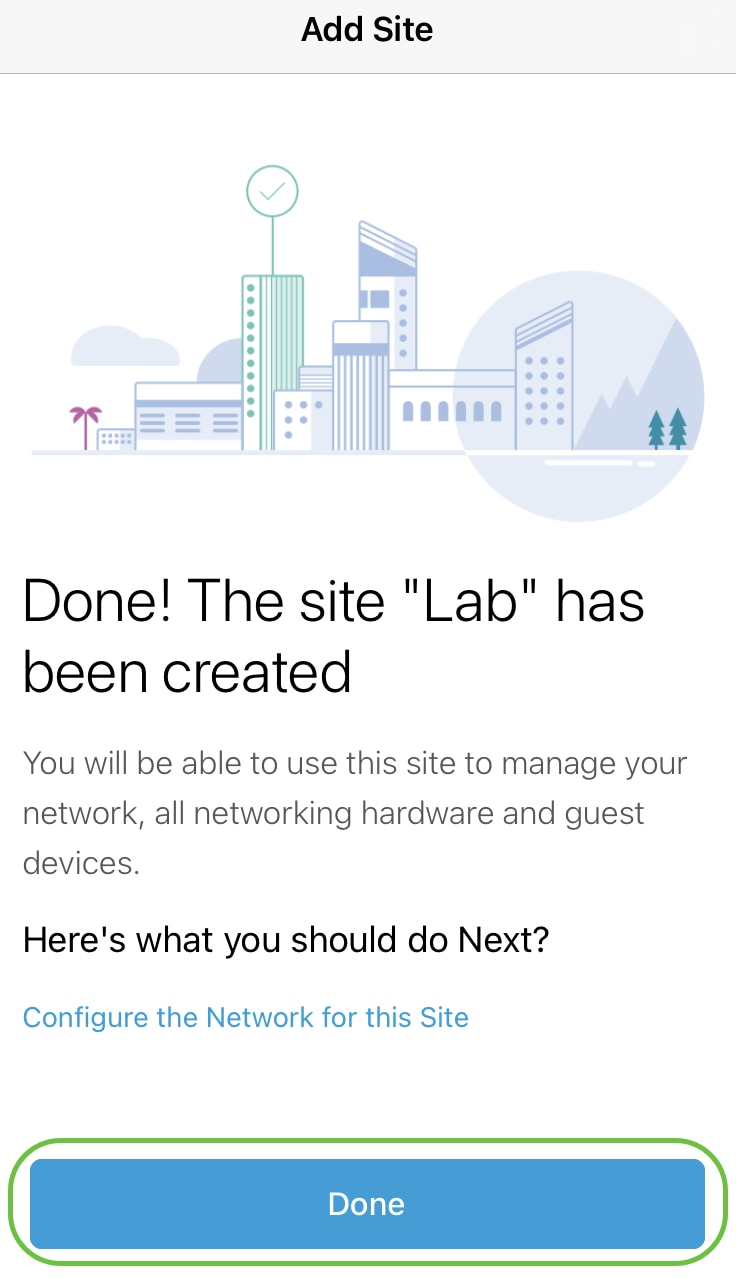
Configuration du site
Pour configurer le site, procédez comme suit :
Étape 1
Cliquez sur Get Started.
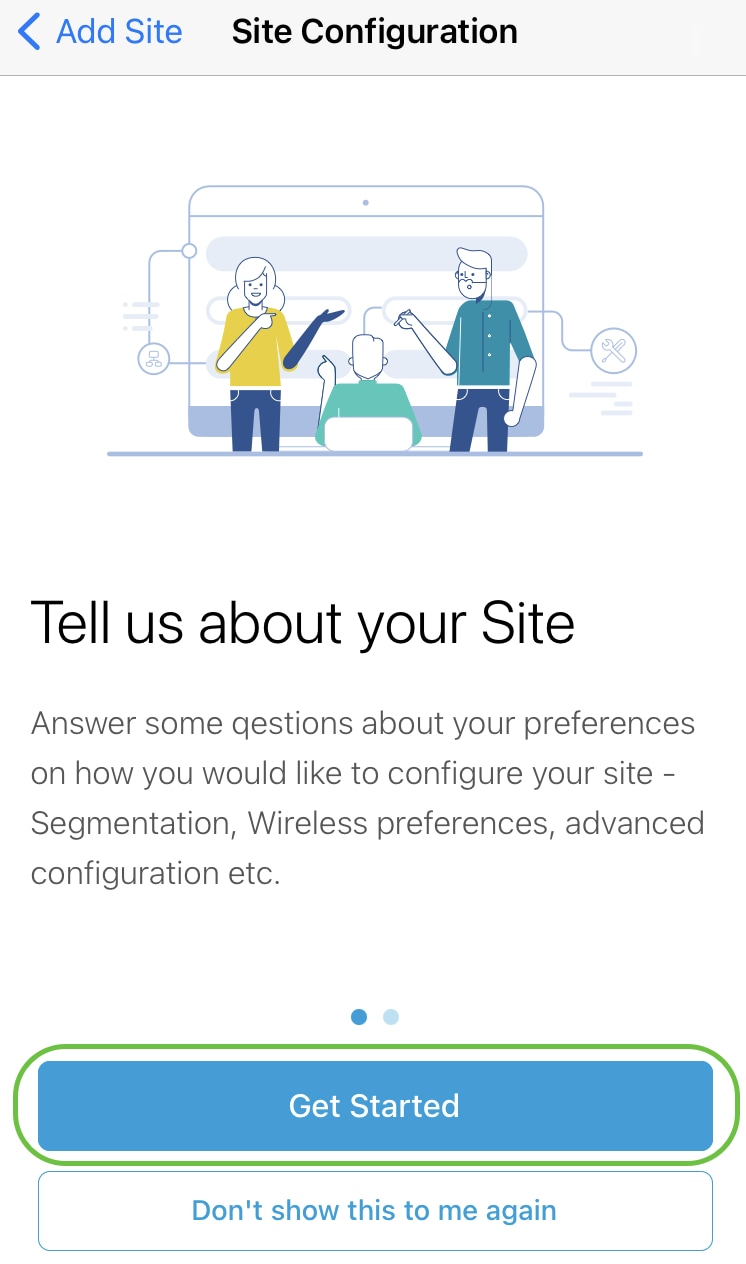
Étape 2
Choisissez une option pour configurer les paramètres sans fil de votre réseau. Dans cet exemple, Oui, je souhaite être sélectionné.
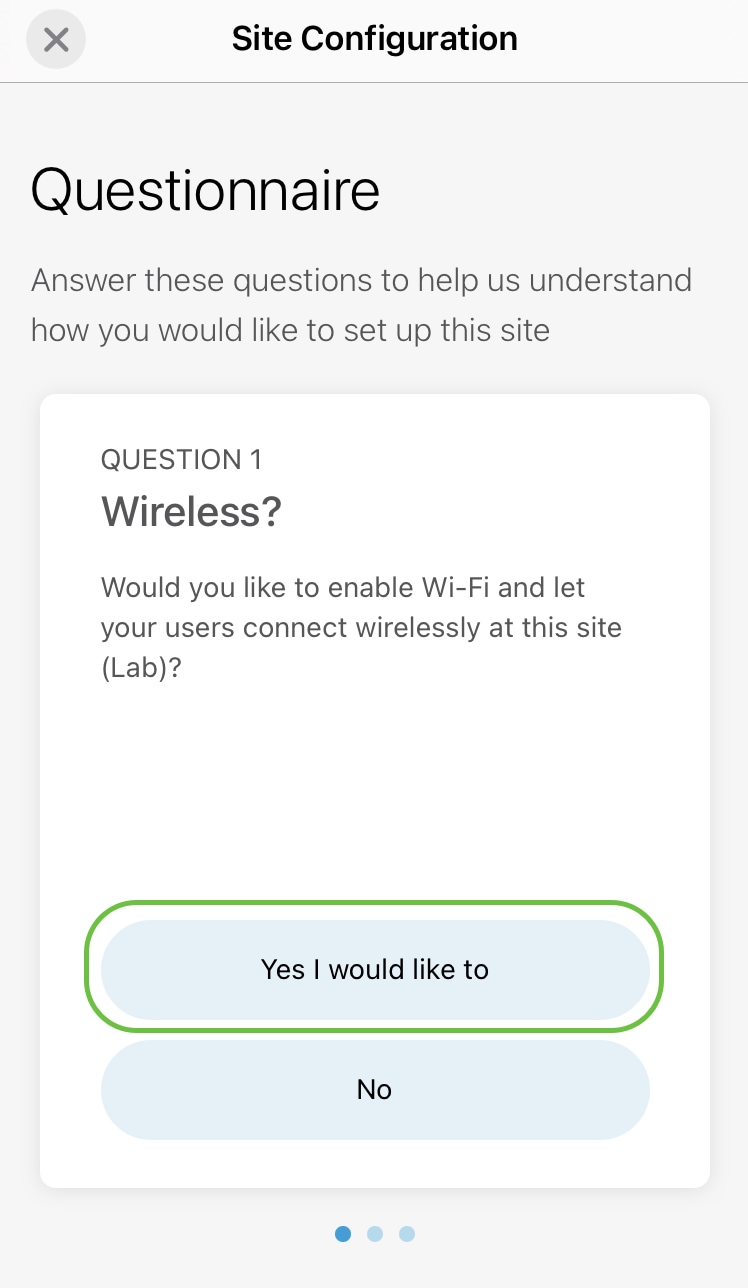
Étape 3
Si vous avez plusieurs réseaux, vous pouvez les configurer. Dans cet exemple, Just 1 est correct est sélectionné.
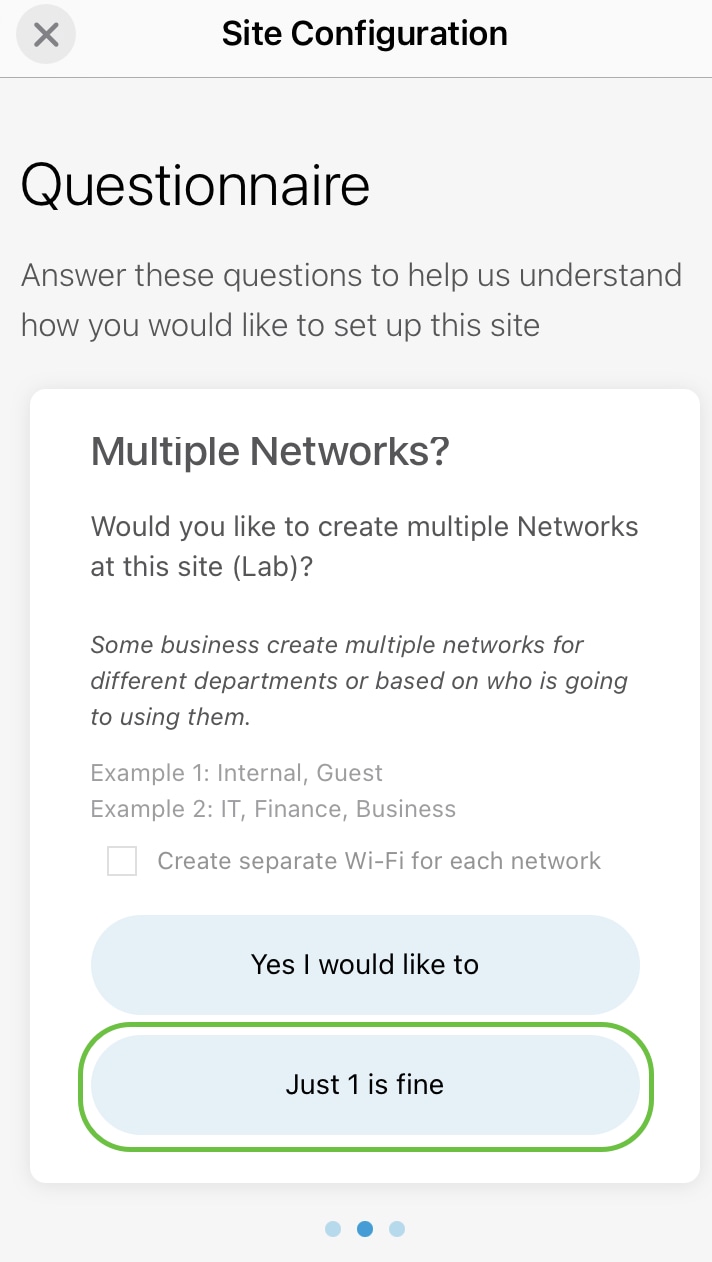
Étape 4
Vous pouvez configurer les paramètres avancés manuellement ou automatiquement. Dans cet exemple, le faire automatiquement est sélectionné. Cliquez sur Continue.
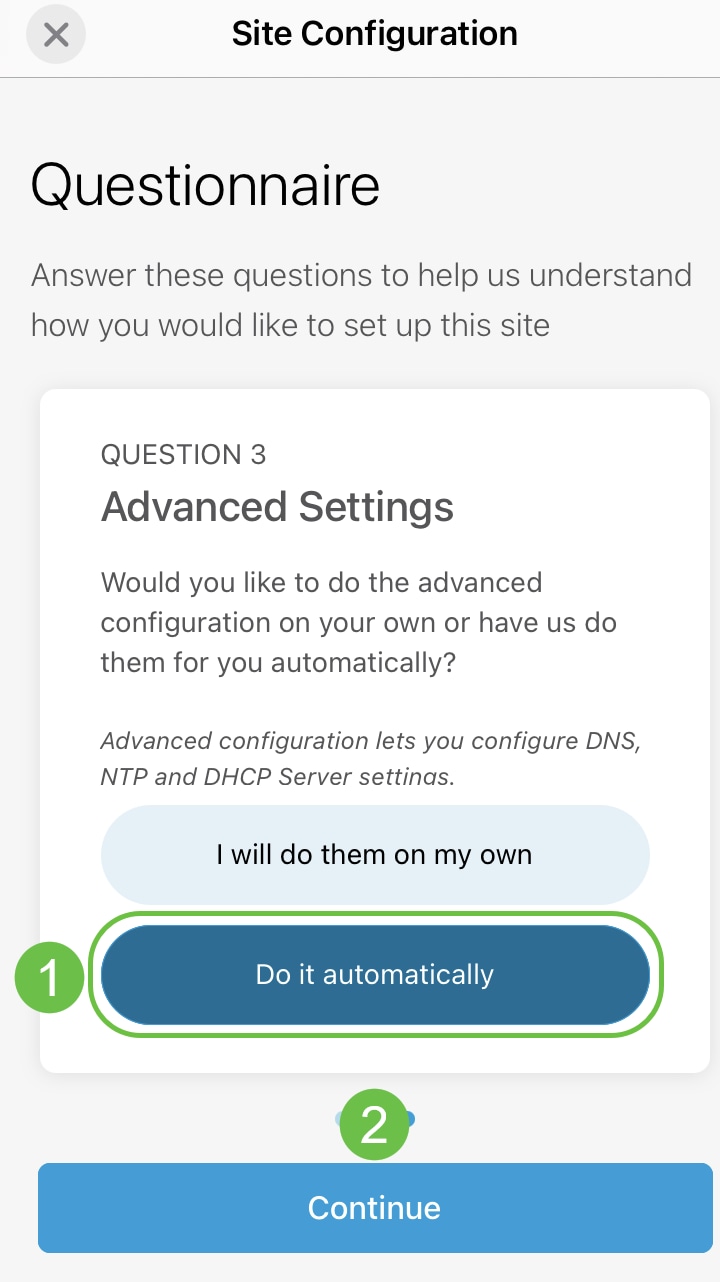
Étape 5
Entrez un nom de réseau et cliquez sur Suivant.
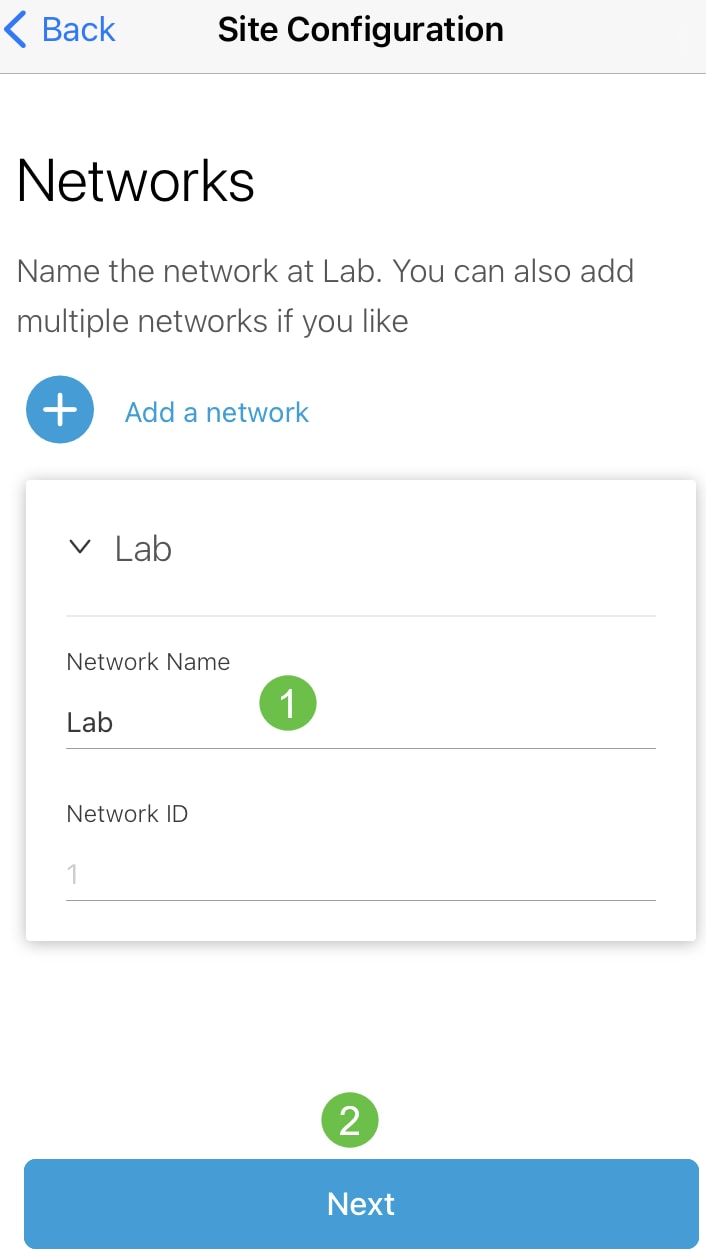
Pour ajouter d'autres réseaux, cliquez sur + Ajouter un réseau.
Étape 6
Entrez un mot de passe pour votre réseau et cliquez sur Suivant.
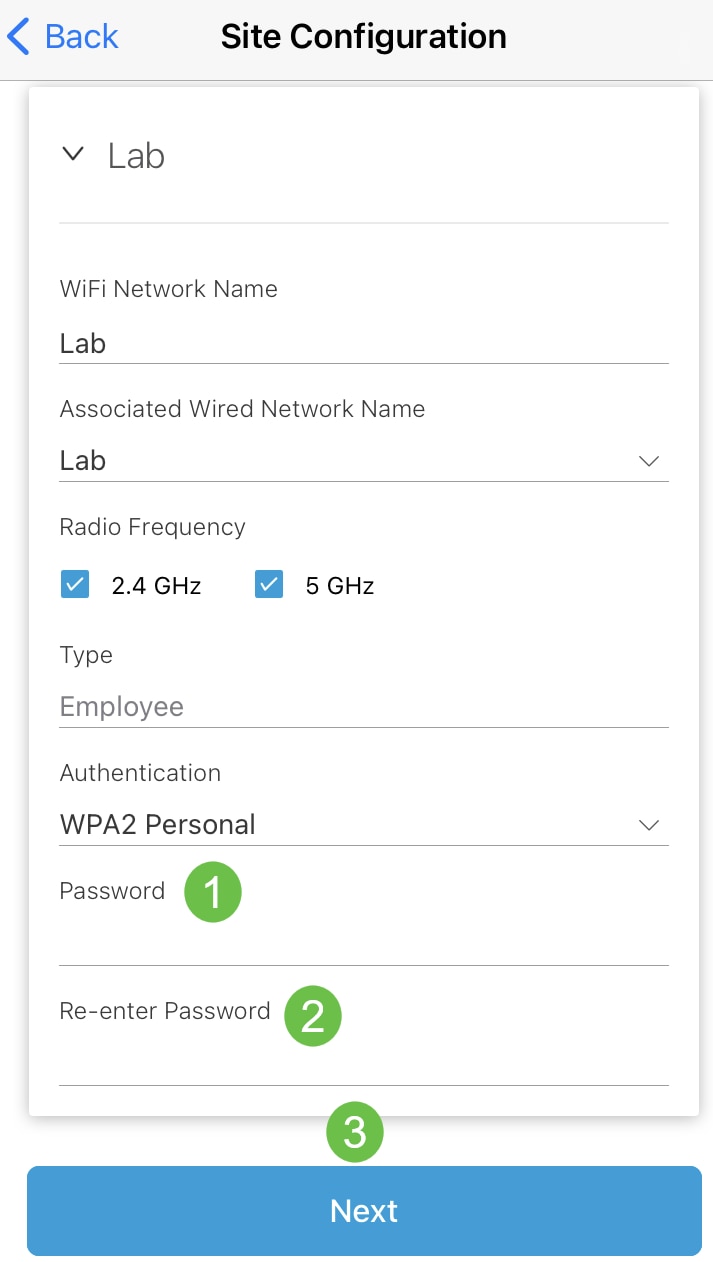
Étape 7
Cliquez sur Suivant pour continuer.
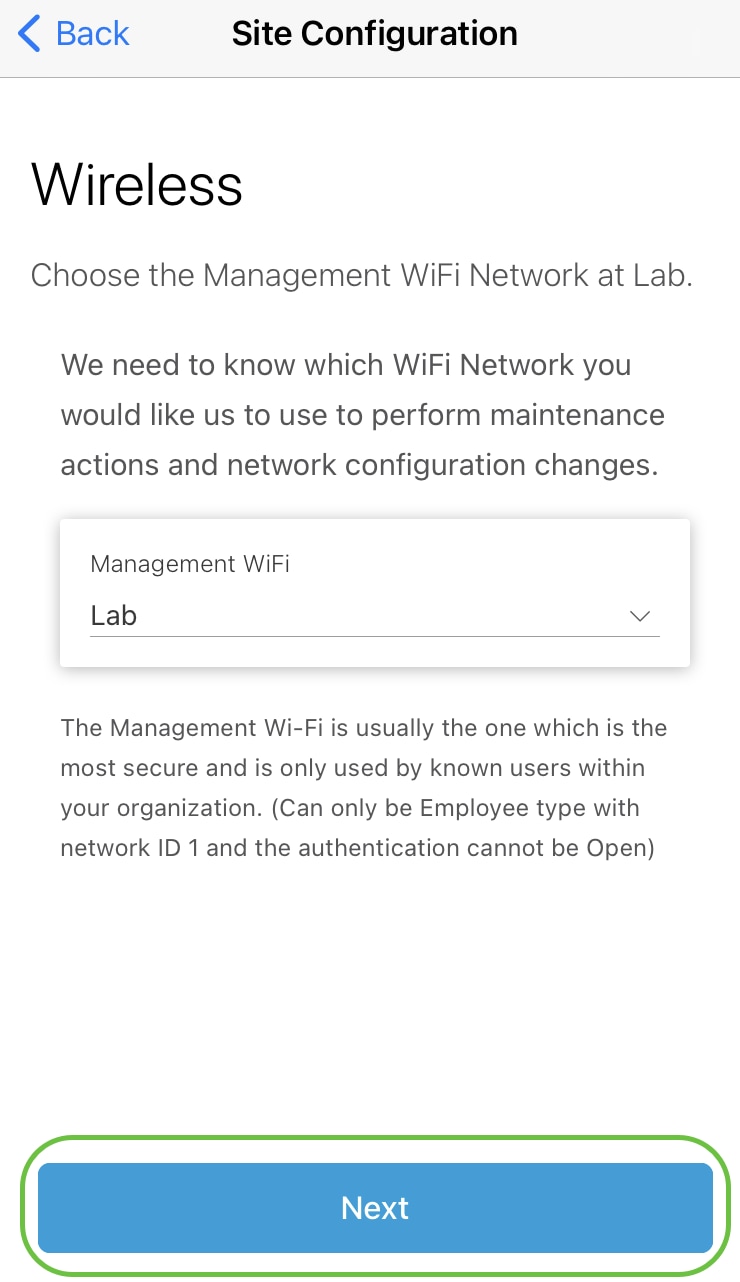
Étape 8
Vérifiez les détails dans l'écran Récapitulatif. Cliquez sur le bouton Confirmer les configurations de site pour terminer la configuration.
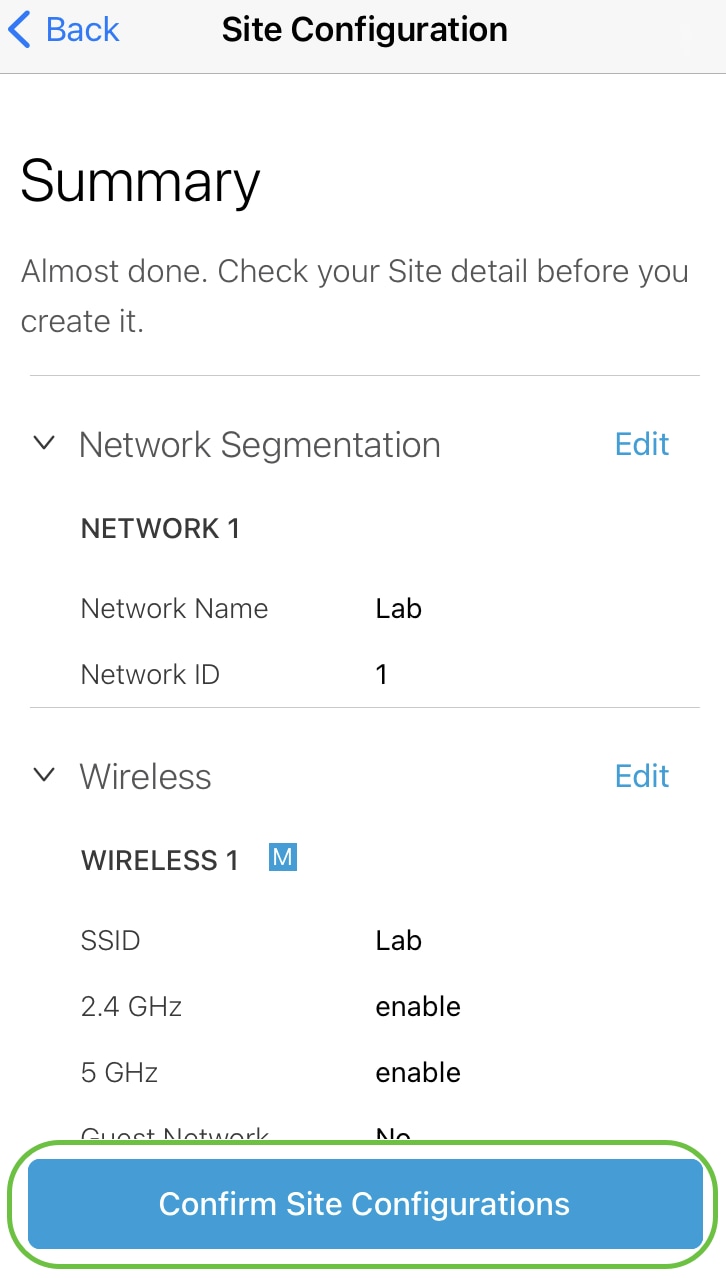
Étape 9
Cliquez sur Done.
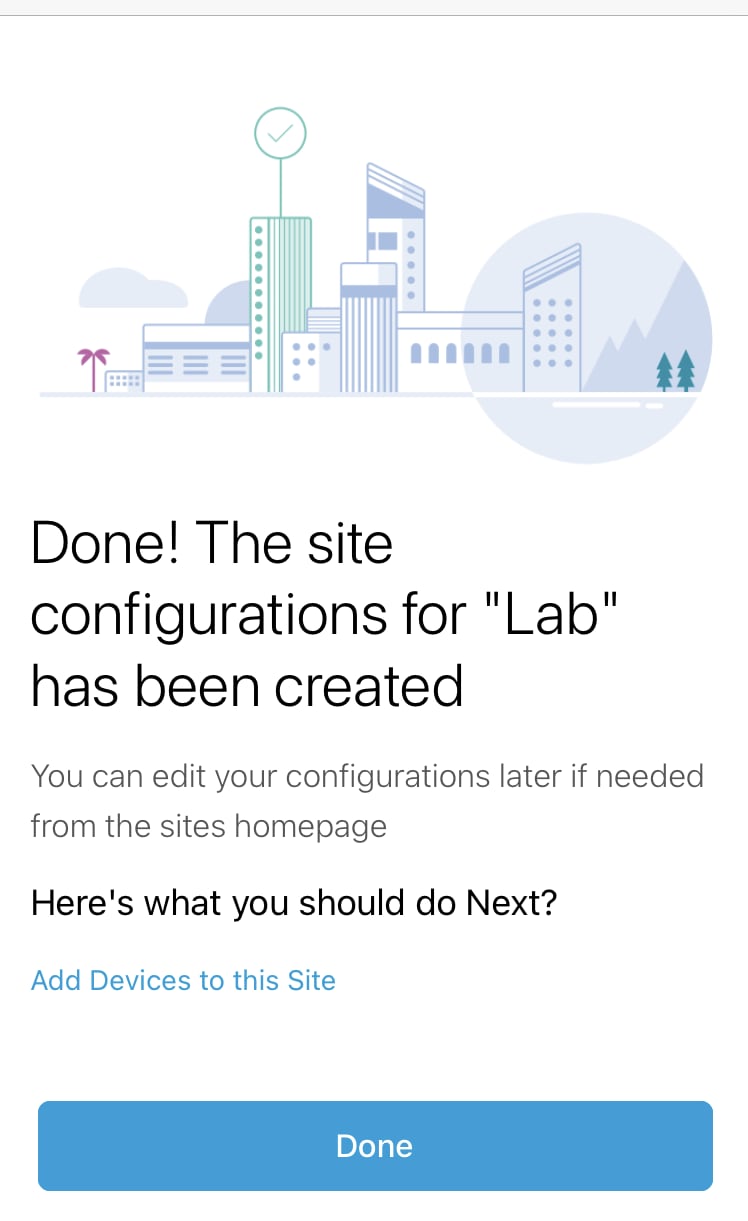
Ajouter des périphériques
Pour ajouter des périphériques, procédez comme suit :
Étape 1
Cliquez sur Ajouter des périphériques.
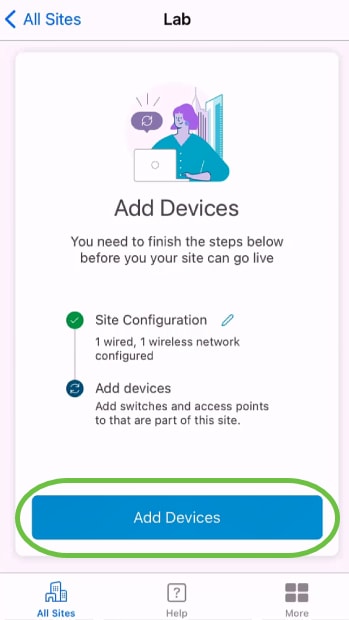
Étape 2
Cliquez sur Get Started.
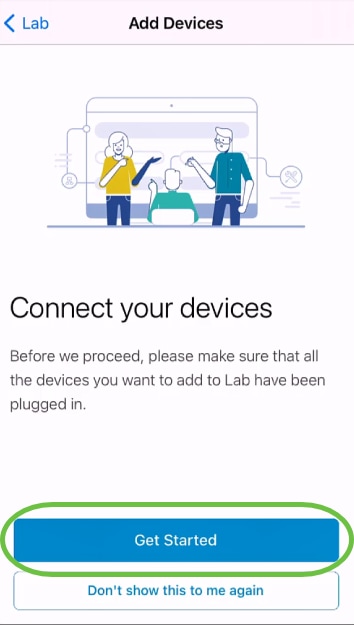
Étape 3
Cliquez sur Joindre pour rejoindre le SSID CiscoBusiness-Setup par défaut.
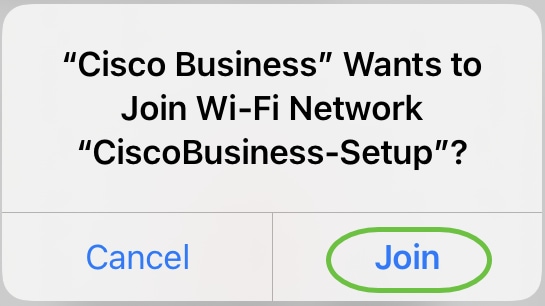
Assurez-vous que le point d'accès sans fil est entièrement amorcé et qu'il est dans les paramètres d'usine par défaut.
Étape 4
Cliquez sur Terminé après la détection de la connexion.
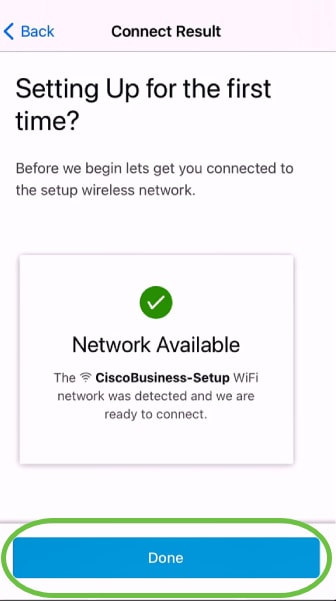
Étape 5
Cliquez sur OK pour autoriser le réseau Cisco Business à rechercher et à se connecter aux périphériques Cisco Business.
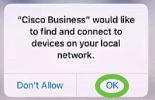
Étape 6
Le point d'accès sera détecté. Dans cet exemple, il s'agit d'un point d'accès Cisco Business Wireless 145AC. Cliquez sur Ajouter Cisco Business Wireless 145AC.
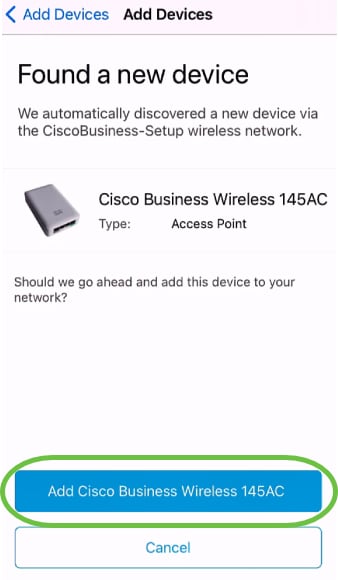
Étape 7
Un résumé du périphérique et des paramètres s'affiche. Cliquez sur Confirmer l'ajout de périphérique.
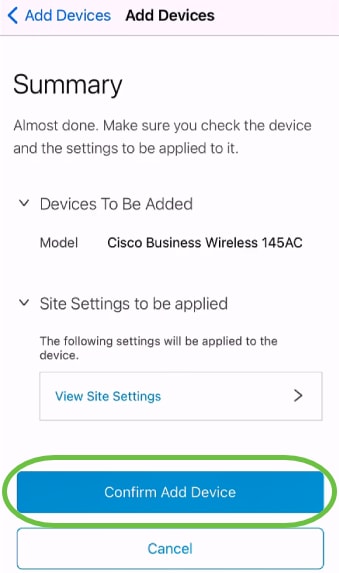
Un écran affiche la progression de l'ajout du périphérique.
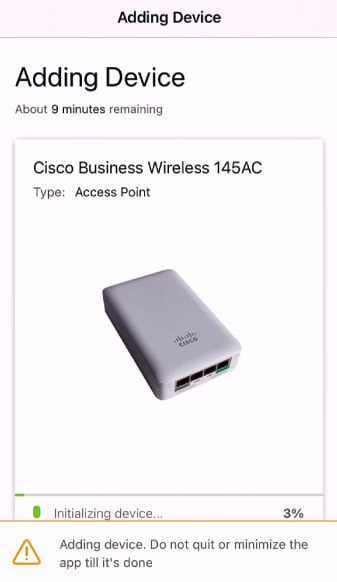
Étape 8
Cliquez sur Joindre pour autoriser le point d'accès à rejoindre le réseau que vous avez créé.
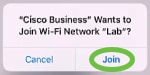
Étape 9
L'écran indiquant que le périphérique a été déployé correctement s'affiche. Vous pouvez choisir d'ajouter d'autres périphériques ou cliquer sur Terminé. Dans cet exemple, Terminé est sélectionné.
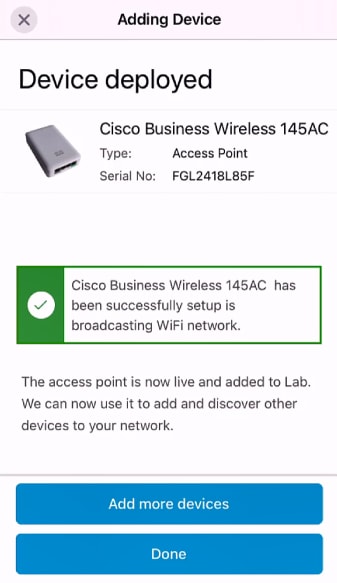
Étape 10
Cliquez sur Terminé pour continuer.
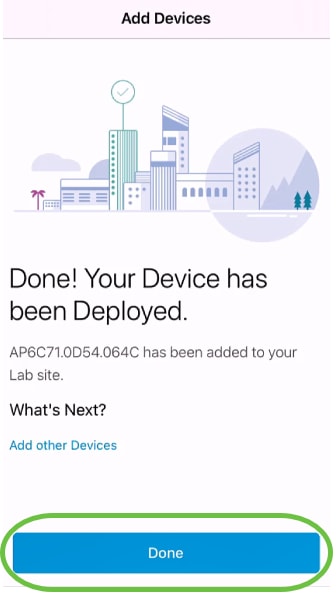
Étape 11
Vous accéderez à la page principale. Si vous avez d'autres périphériques à ajouter, cliquez sur + Ajouter des périphériques.
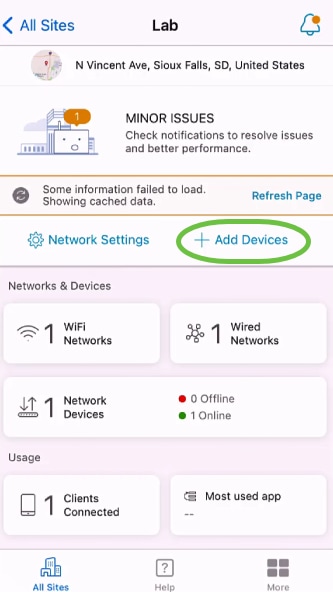
Étape 12
Sélectionnez l'option Get Started.
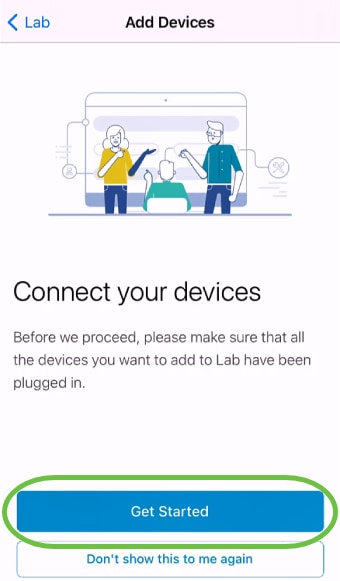
Étape 13
Les périphériques détectés s'affichent. Dans cet exemple, trois périphériques ont été détectés. Cliquez sur le bouton Ajouter 3 périphériques.
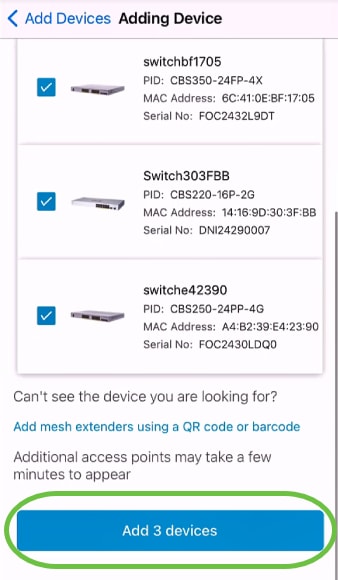
Étape 14
Un résumé des périphériques à ajouter s'affiche. Cliquez sur Ajouter et déployer des périphériques.
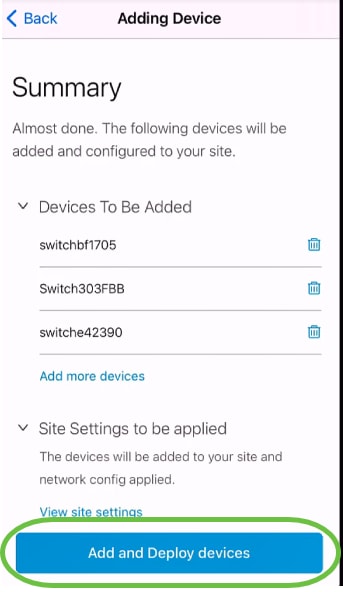
Les périphériques seront configurés et ajoutés.
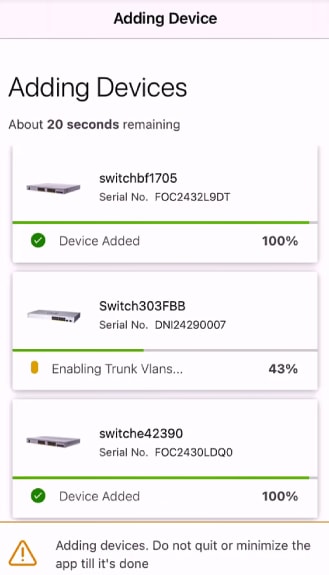
La configuration initiale du jour zéro sera effectuée sur les périphériques. Ne fermez pas l'application au cours de ce processus.
Étape 15
Cliquez sur Done.
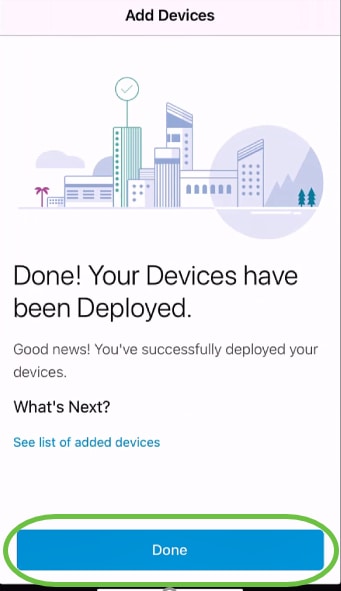
Conclusion
Voilà ! Vous avez maintenant correctement configuré la configuration de votre application Cisco Business Mobile. Vous pouvez désormais gérer votre réseau en toute simplicité.
Maintenant, vous savez où aller pour plus d'informations ou pour donner des commentaires!
Vous recherchez d'autres articles sur l'application Cisco Business Mobile ? Ne regarde pas plus loin ! Cliquez sur l'une des balises ci-dessous pour accéder directement à cette rubrique. Bon appétit !
Historique de révision
| Révision | Date de publication | Commentaires |
|---|---|---|
1.0 |
24-Jun-2021 |
Première publication |
Contacter Cisco
- Ouvrir un dossier d’assistance

- (Un contrat de service de Cisco est requis)
 Commentaires
Commentaires